様々なものが値上がりする中、家計の管理ってどのように行なっていますか?
節約のためには家計の把握が重要と分かっていても、面倒に感じられて取り組めていない方も多いのではないでしょうか。
そんな方におすすめなのが、お金の見える化アプリ「マネーフォワード me」です。
こちらのページでは、マネーフォワードmeがどのようなサービスなのか、口コミ・評判やメリット・デメリットまでご紹介します。
”本当に無料で良いの!?”と思うほど、多機能で便利な家計簿アプリを使って、お金の管理を始めちゃいましょう!
マネーフォワードmeとは

引用元:マネーフォワード
| 料金 | ・無料 【クレジットカード払い】 ・スタンダードコース(月払い):500円/月 ・スタンダードコース(年払い):5,300円/年 ・資産形成アドバンスコース(月払い):980円 ・資産形成アドバンスコース(年払い):10,700円 【Apple ID決済】 ・スタンダードコース(月払い):480円/月 ・スタンダードコース(年払い):5,300円/年 ・資産形成アドバンスコース(月払い):980円 ・資産形成アドバンスコース(年払い):10,700円 【Google Play決済】 ・スタンダードコース(月払い):500円/月 ・スタンダードコース(年払い):5,500円/年 ・資産形成アドバンスコース(月払い):980円 ・資産形成アドバンスコース(年払い):10,700円 |
|---|---|
| 読み取り方法 | レシート読み取り/銀行やクレジットカードとの連携 |
| セキュリティ | ・通信時/保管時ともにすべて暗号化 ・ログインの二段階認証機能 ・パスコードロック機能 |
| 対応デバイス | 各種スマートフォン/タブレット |
無料版でも十分に活用することのできるマネーフォワード meですが、スタンダードコースや資産形成アドバンスコースといったプランもあります。
各プラン、決済方法によってスタンダードコースの料金が異なりるため注意が必要です。
ご利用の端末で、どの方法を使えばお得に利用できるか、事前にしっかり確認しておきましょう。
コースごとに使える機能に差があるので、使い方に合わせてあなたに適したプランを選ぶ必要があります。
まず、”マネーフォワードmeって何?”という方のために、サービスの概要についてお話しします。
マネーフォワードmeのサービス概要
「マネーフォワード me」は、家計簿・資産管理アプリ利用率No1のお金の見える化アプリです。
電子マネーも、クレジットカードも、銀行口座も、お金の出入りや残高をまとめて確認できます。
家計簿アプリといえば、入力が面倒なイメージがありますが、マネーフォワードmeでは、レシート撮影で簡単に入力が完了します。
非常に手軽に利用できるので、これまで家計簿に挑戦するも続かなかったという方にもおすすめです。

引用元:マネーフォワード ME
また、銀行やクレジットカードを登録しておけば、口座残高や入出金データも自動で管理してもらえます。
毎月、現金以外にもクレジットカードや電子マネーで支払いを行う場面があると思います。
それらを随時自分で入力するのは、地味に面倒な作業ですよね。
マネーフォワード meは、家計簿入力に関する面倒を解決してくれるので、これまで家計簿に挑戦するも続かなかったという方にもぴったりのアプリです。

引用元:マネーフォワード ME
さらに、入力したデータは、カレンダーやグラフで確認することができます。
日々のお金の流れが可視化されるので、何に使ったか分からないなんてトラブルが無くなります!
また、予算を設定しておけば使えるお金をチェックすることも可能です。
銀行の残高不足や、クレカの使いすぎなどがあった場合には通知してくれるなど、節約や貯金をしたい時にも非常に役立つアプリです。
プレミアムと無料版の違い
マネーフォワード meにはプレミアムサービスという有料版のコースも設けられています。
プレミアムサービスには、リーズナブルな「スタンダードコース」と、より積極的な資産形成をする方向けの「資産形成アドバンスコース」があります。
プレミアムサービスと無料版では、どういった違いがあるのか一覧表で比較してみました。
| 無料版 | スタンダードコース | 資産形成アドバンスコース | |
|---|---|---|---|
| 料金 | 無料 | 【クレジットカード払い】 ・月払い:500円/月 ・年払い:5,300円/年 【Apple ID決済】 ・月払い:480円/月 ・年払い:5,300円/年 【Google Play決済】 ・月払い:500円/月 ・年払い:5,500円/年 |
・月払い:980円/月 ・年払い:10,700円/年 |
| データ閲覧可能期間 | 1年まで | 無制限 | 無制限 |
| 金融機関連携 | 4件まで | 無制限 | 無制限 |
| 広告 | あり | なし | なし |
| 連携口座の一括更新 | × | ◯ | ◯ |
| カードの残高表示 | × | ◯ | ◯ |
| 家計資産レポート | × | ◯ | ◯ |
| 資産内訳・推移グラフ |
× | ◯ | ◯ |
| CSVダウンロード | × | ◯ | ◯ |
| 負債内訳・推移グラフ |
× | ◯ | ◯ |
| ポイント・マイルの有効期限の表示・通知 | × | ◯ | ◯ |
| カード引落し時の残高不足の通知 |
× | ◯ | ◯ |
| プレミアムサポート | × | ◯ | ◯ |
| データバックアップ保証 | × | ◯ | ◯ |
| サービス継続性保障(SLA) | × | ◯ | ◯ |
| 配当履歴・予測・内訳 | × | × | ◯ |
| 資産のタグ付け | × | × | ◯ |
| Myポートフォリオ | × | × | ◯ |
| 株式の業種別内訳 | × | × | ◯ |
| 株式・投資信託の配当利回り別内訳 |
× | × | ◯ |
一部、機能に制限があるものの、無料版でも家計簿アプリとしては十分に活用できます。
しかし、長期的に家計管理を行いたい方や、現金以外の支払いをよく利用する方はプレミアムサービスへ移行すると、より利便性がアップします。
広告も非表示になるので、プチストレスからも解放されますね。
通常の家計管理の範囲での活用を考えている方はスタンダードコースに変更するだけで、使える機能の幅がぐんと広がります。
資産形成アドバンスコースは、株式や投資信託を所有しておりそれらの管理も行いたい方におすすめです。
マネーフォワードmeの料金
マネーフォワードmeは基本的に無料で利用できます。
しかし、もっとアプリを活用したいという方のために、先ほどご紹介した有料版のプレミアムサービスというコースが設けられています。
プレミアムサービスの料金は、支払い方法により異なります。
| クレジットカード払い | Apple ID決済 | Google Play決済 | |
|---|---|---|---|
| スタンダードコース月払い | 500円 | 480円 | 500円 |
| スタンダードコース年払い | 5,300円 | 5,300円 | 5,500円 |
| 資産形成アドバンスコース月払い | 980円 | 980円 | 980円 |
| 資産形成アドバンスコース年払い | 10,700円 | 10,700円 | 10,700円 |
Apple ID決済でスタンダードコース月額プランに加入した場合、1年で支払う金額は5,760円です。
クレジットカード払いの場合、1年で6,000円ですので、iPhoneやiPadなどApple製品をご利用の方は、Apple IDでの決済がおすすめです。
それよりもお得に利用したい方は、年払いの利用がおすすめです。
例えば、クレジットカード決済であれば、スタンダードコース年払いを月額に換算すると約440円と、月額での支払いより少し安くなります。
しかし、Google Play決済の年払いは、他の決済方法より少し高めに設定されています。
Android端末でスタンダードコース年払いを利用する方は、クレジットカード払いの選択をおすすめします。
マネーフォワードmeの機能
マネーフォワードmeで使える機能は、各コースにより異なります。
コースごとの機能の違いは、先ほどプレミアムと無料版の違いという項目で、一覧表にて説明した通りです。
そこで、全てのコースで利用できる主な機能についてご紹介します。
マネーフォワードmeで使える主な機能は以下の4つです。
- 複数口座の管理機能
- 予算機能
- 通知機能
- 自動家計簿作成機能
複数口座の管理機能
銀行・クレジットカード・証券等の複数の口座をまとめて管理できます。
使い方も非常に簡単で、事前に銀行口座やクレジットカードを登録しておくだけ◎
登録できる金融関連のサービスは、なんと2,574種類にも上ります。
銀行やクレジットカードはもちろん、証券、FX・貴金属、投資信託、電子マネー、ECサイト、携帯キャリア、マイル、ポイント各社、年金など、多くの口座に対応しています。
連携した銀行やクレジットカード、電子マネーなど、様々な支払いに関して、入出金履歴・利用明細・残高の情報をいつでもチェックできます。
予算機能
予算を設定しておくことで、今月使えるお金を簡単にチェックすることができます。
予算は食費や日用品など項目ごとに設定できるので、より細かく目標設定が行えます。
通知機能
設定金額以上の入出金があった場合やカードの引き落とし額決定など、お金に関する動きがあった場合、通知が受け取れます。
複数のカードを使い分けていると、お金の動きを常に把握するのが難しいもの。
しかし、こうして必要な時にお知らせしてもらえるので、大切な情報を見落とす心配もありません。
自動家計簿作成機能
マネーフォワードmeでは、入力したデータをカレンダー上で確認できるだけでなく、グラフでも確認することができます。
入出金の履歴から、食費、光熱費などの項目に分類し、自動で家計簿を作成してくれます。
グラフ化されることで、数字で見るよりも家計状況を把握しやすくなります。
節約したい時や、貯蓄をスタートさせたい時にはまずお金の流れを知る必要があります。
マネーフォワードmeでは、無料版でも過去1年分のデータを確認できるので、無駄な出費がないかをすぐに把握できます。
マネーフォワード meは、そんな時にも役に立つアプリだといえますね。
マネーフォワードmeの良い評判・口コミ
家計管理と資産形成に非常に役立つマネーフォワード meですが、実際のところどれくらい使えるものなのか気になりますよね。
そこでマネーフォワード meに関する良い評判・口コミを調査してみました。
- 便利すぎてビビっておる。
無駄遣いが一目瞭然&これまでそれぞれのアプリで残高管理してた手間は何だったのか。 - 他のアプリもいくつか試してみましたが、私はマネーフォワードが使いやすかったです。
- クレカや口座連携で収支の記録と仕分け勝手にしてくれるの超〜便利だ
- マネーフォワードのアプリ、新しいバージョンにグレーアップさせたらすげー便利になった。
全口座アプリで一括管理は使い勝手良過ぎる。 - マネーフォワード入れてから、残高と明細を確認するだけだったアプリは開かなくなったな
全部これで確認できるし
マネーフォワード meに関する良い評判・口コミとして目立ったのが、とにかく便利という意見でした。
今まで色々なアプリを開いて家計管理をしていたのは何だったのかと思ってしまうほど、手間が省けます。
浮いた時間でゆっくりお風呂に入るも良し、映画を観るも良し、ポイ活しちゃうも良し!
楽できる部分は積極的に楽しちゃいましょう。
マネーフォワードmeの悪い評判・口コミ
魅力満載のマネーフォワード meですが、日常的なお買い物の方法やライフスタイルによっては、使いにくさを感じることもあります。
あなたにとって便利なアプリかどうか理解する上で、悪い評判や口コミも参考にしたいところ。
そこで、マネーフォワード meの悪い評判・口コミも調査してみました。
- マネーフォワードをアドバンスコースに格上げしてみたがこの機能で500円増は微妙な感じ
配当金に関しては過去の振り返りに関しては使えそうなレベルやね
更なる機能更新を期待して継続してみる。 - PayPayと連携できないのがネック
しばらく無料版使ってみてから課金すべきか考えよっと - マネーフォワードはSimeji使えなかったり 入力でイライラ
- 家計簿アプリのマネーフォワードがずっとdカード連携でメンテナンス中なんだけど、いつになったら連携できるんだろう…
- マネーフォワード使ってたけど口座登録上限4件になったので、カード電子マネー派としては悲しみだった。
マネーフォワード meの悪い評判・口コミとしては、初期設定の大変さが感じられました。
連携できないサービスがあったり、入力がうまくいかなかったりと、みなさんそれぞれに苦労している様子が伝わってきます。
また、2022年12月の改定により、無料会員が連携できる金融関連サービス数が、従来の10件から4件に変更となったことについても、改悪だという声が上がっていました。
最初の登録には苦労するかもしれませんが、一度登録してしまえば驚くほど便利になるので、まずは無料版で体験してみてはいかがでしょうか。
使い勝手が良く、継続してマネーフォワードmeを活用していきたいと感じられれば、その時にプレミアムサービスへの移行を検討してみましょう。
マネーフォワードmeのメリット
口コミや評判を調査して分かったマネーフォワード meのメリットは、以下の3点です。
- 連携できる金融機関が多い
- 操作しやすい
- 家計簿を管理しやすい
それぞれ具体的にどういった理由でメリットと言えるのか、お話ししていきますね。
連携できる金融機関が多い
まずは、連携できる金融機関が多いことです。
マネーフォワード meでは、なんと2,574の銀行・クレジットカード・電子マネー・ポイント等が連携できます。
家計簿アプリは数多く存在しますが、これほど様々な機関、企業と連携できるサービスは、他にはありません。
操作しやすい
次に操作がしやすいことです。
マネーフォワード meの支出の登録は、レシート読み込みにより行います。
読み込み精度も非常に高いので、ストレスなく入力が済ませられます。
レシートを撮影するだけで登録が完了してしまう手軽さは、魅力的ですよね。
その都度、項目別に入力するのが面倒で家計簿アプリが続かないという方に、ぜひ試してみてほしいアプリです。
家計簿を管理しやすい
最後に、家計簿を管理しやすい点が挙げられます。
マネーフォワード meでは初期登録の段階で、銀行口座やクレジットカードを登録しておけば、あとは自動で口座残高や入出金データを管理してくれます。
そのため、クレジットカードの締め日に、毎月利用明細を確認し、家計簿に記載する手間が省けます。
複数の口座を一元管理できるので、何枚もクレジットカードを持っていて管理に苦労している方にぜひおすすめしたい家計簿アプリです。
さらに、入力されたデータはグラフで見える化も可能です。
家計状況が把握できれば、無駄な部分も理解することができ、改善に繋げられますね。
マネーフォワードmeのデメリット
マネーフォワード meは非常に優れた家計簿アプリですが、やはりデメリットも存在します。
- 無料版には機能に制限がある
- クレジットカード利用時の反映に時間がかかる
これらのデメリットは、使う人によっては気にならない部分でもあります。
使い方を想像して、自分にとって影響があるかないか考えてみてくださいね。
無料版には機能に制限がある
まず、無料版には機能に制限があるという点です。
先ほどもご紹介したように、マネーフォワード meには、無料・スタンダードコース・資産形成アドバンスコースという3つの料金プランがあります。
レシートを撮影し、クレジットカードなどを連携し活用できる部分は、無料版でも問題なく利用できます。
ただし、過去のデータを閲覧できる期間が1年に限られていたり、連携可能な金融機関が4件までと決まっていたり、何かと制限が設けられています。
そのため、複数の金融機関を利用している方や、長期的に家計の状況を観察したい方は不満に感じられるかもしれません。
実際に無料版を使ってみて、使い心地が良いけれど物足りないと感じた時には、有料版への切り替えを検討してみましょう。
クレジットカード利用時の反映に時間がかかる
クレジットカードの利用明細を確認する手間が省けるのが、マネーフォワード meの利点です。
しかし、その反映に時間がかかる点がデメリットとして挙げられます。
マネーフォワード meでは、銀行のインターネットバンキングや、クレジットカードのWeb明細画面に表示されている明細を取得しています。
そのため、実際にお買い物をしてから明細への記載されるまでに時差があるクレジットカードでは、マネーフォワード meでの反映にも時間がかかるというわけです。
口座や電子マネーの入出金情報がリアルタイムで反映されるのに対し、クレジットカードの利用時には反映に時間がかかるため、不安を感じる場合も。
随時情報を正確に確認したいという方は、プチストレスを感じるかもしれませんね。
マネーフォワードmeの使い方
マネーフォワード meを実際に使ってみたいと思った方のために、マネーフォワード meの使い方をご紹介します!
アプリを使いこなすためには、最初に色々な情報を登録する必要があります。
少し面倒に感じるかもしれませんが、その後の利便性が大きく異なってきますので、しっかりと登録を行なっていきましょう。
アカウントを作成する
マネーフォワード meを利用するために、まずはアカウント作成から始めましょう。
アプリをダウンロードして開くと、アカウント作成画面へ進むことができます。
- マネーフォワード MEアプリを起動する
- 「次へ」を2回タップする
- 利用規約を確認し、「上記に同意してはじめる」をタップする
- 「”MoneyFwd”がサインインのために”moneyforward.com“を使用しようとしています」と表示されるので「続ける」をタップする
- メールアドレスを入力し、「上記に同意して登録する」をタップする
- 入力したメールアドレスに確認コードが送信されるので「確認コード」を入力し「次へ」をタップする
- パスワードを入力し「登録を完了する」をタップする
なお、登録の際にはメールアドレスの他に、Apple IDアカウント・Googleアカウント・Yahoo!JAPAN IDアカウントも使用することができます。
銀行口座やクレジットカードを登録する
アカウントの作成が完了したら、早速銀行口座やクレジットカードを登録していきましょう。
マネーフォワード meでは、スクレイピング連携方式とAPI連携方式の2つの方法で、金融機関サービスの自動取得が行えます。
スクレイピング連携方式とは、Webサイトにある情報から必要な情報を抽出していくものです。
対するAPI連携方式は、サービス側が提供する情報からアプローチしていきます。
それぞれの方式における銀行口座やクレジットカードの登録方法は以下の通りです。
【スクレイピング連携方式での登録方法】
- トップページ下部の「口座」を選択する
- 画面右上の「+追加」をタップする
- 連携項目一覧から連携先を選択する
- 銀行名や証券会社名などの一覧から提携したい金融機関を選択する
- 「ユーザーネーム」「パスワード」を入力して、「連携する」をタップする
【API連携方式での登録方法】
- トップページ下部の「口座」を選択する
- 画面右上の「+追加」をタップする
- 連携項目一覧から連携先を選択する
- 銀行名や証券会社名などの一覧から提携したい金融機関を選択する
- ブラウザへ遷移するので、画面に従って手続きする
予算を設定する
次に予算の設定を行いましょう。
予算をたてることで、支出の目安ができるため、自然と支出を抑えるように意識できるようになります。
予算は月ごとに設定が可能なので、臨機応変に対応できるのが嬉しいポイント。
かんたん設定または、しっかり設定が選べるので、使い方に応じて設定を行いましょう。
【予算のかんたん設定方法】
- アプリを起動する
- ホーム画面にある「予算を設定」に「収入」と「貯金額」を入力する
- 「次のステップへ」をタップする
- 固定費を入力し「設定を完了」をタップする
【予算のしっかり設定方法】
- アプリを起動する
- ホーム画面右上の「歯車アイコン」をタップする
- 「予算」を選択する
- 「予算を設定する」をタップする
- 月収・毎月貯蓄したい額・誕生年・家族構成を入力し「次へ」をタップする
- カテゴリを固定費・変動費・予算管理しないに分けて「次へ」をタップする
- カテゴリごとの予算額を入力し「保存」をタップする
収支をカテゴリー分けする
どんな内容にお金を使っているか知る際に役立つのが、カテゴリーです。
アプリ上でカテゴリをタップすると、12ヶ月平均の金額が確認できます。
さらにプレミアム会員であれば、前年同月比の支出と比較することも可能です。
食費、交通費、日用品など、収支を細かく分けておくことで、見返しやすくなります。
家計の中でどこが無駄なのか理解する上でも非常に役立ちますね。
マネーフォワード meでは収支のカテゴリーについて、既存のテーマが存在しています。
既存のカテゴリーについては変更することができませんが、食費>>お菓子といった具合に、より具体的なカテゴリー(中項目)を設定することができます。
より自身の出費やライフスタイルに合ったアプリになるよう、必要に応じて中項目を追加していきましょう。
カテゴリーの中項目追加の手順は以下の通りです。
- アプリを開く
- ホーム画面右下にある「入力ボタン」をタップする
- カテゴリ欄をタップする
- 中項目を追加したい大項目をタップする
- 画面右下に表示される「カテゴリ追加」をタップする
- 中項目を入力し「OK」を選択する
マネーフォワードmeに関するよくある質問
最後に、マネーフォワード meに関するよくある質問を3つご紹介します。
気になる質問があれば、ぜひチェックしてみてくださいね。
プレミアム版と無料版の違いは?
マネーフォワード meにはプレミアムサービスという有料版のコースも設けられています。
プレミアムサービスには、リーズナブルな「スタンダードコース」と、より積極的な資産形成をする方むけの「資産形成アドバンスコース」があります。
プレミアム版と無料版では、使える機能に違いがあったり、制限が設けられている点で異なります。
各コースで、どのような機能が使えるのかは、以下の表を参考にしてみてくださいね。
| 無料版 | スタンダードコース | 資産形成アドバンスコース | |
|---|---|---|---|
| 料金 | 無料 | 【クレジットカード払い】 ・月払い:500円/月 ・年払い:5,300円/年 【Apple ID決済】 ・月払い:480円/月 ・年払い:5,300円/年 【Google Play決済】 ・月払い:500円/月 ・年払い:5,500円/年 |
・月払い:980円/月 ・年払い:10,700円/年 |
| データ閲覧可能期間 | 1年まで | 無制限 | 無制限 |
| 金融機関連携 | 4件まで | 無制限 | 無制限 |
| 広告 | あり | なし | なし |
| 連携口座の一括更新 | × | ◯ | ◯ |
| カードの残高表示 | × | ◯ | ◯ |
| 家計資産レポート | × | ◯ | ◯ |
| 資産内訳・推移グラフ |
× | ◯ | ◯ |
| CSVダウンロード | × | ◯ | ◯ |
| 負債内訳・推移グラフ |
× | ◯ | ◯ |
| ポイント・マイルの有効期限の表示・通知 | × | ◯ | ◯ |
| カード引落し時の残高不足の通知 |
× | ◯ | ◯ |
| プレミアムサポート |
× | ◯ | ◯ |
| データバックアップ保証 | × | ◯ | ◯ |
| サービス継続性保障(SLA) | × | ◯ | ◯ |
| 配当履歴・予測・内訳 | × | × | ◯ |
| 資産のタグ付け | × | × | ◯ |
| Myポートフォリオ | × | × | ◯ |
| 株式の業種別内訳 | × | × | ◯ |
| 株式・投資信託の配当利回り別内訳 |
× | × | ◯ |
無料版で連携できる金融機関数は、2022年12月のサービス内容の変更までは10件でした。
しかし、現在は4件に変更となっています。
もしかすると、今後またさらに無料で利用できる範囲が制限される可能性もあります。
まずは無料版からスタートして、もっと機能を使いこなしたいと思ったら、必要に応じてプレミアム版への移行を検討してみることをおすすめします。
マネーフォワードmeを退会する方法は?
マネーフォワードmeを退会する方法は以下の通りです。
- アプリを開く
- ホーム画面右上の「歯車アイコン」タップする
- 「アカウント」を選択する
- 「マネーフォワード MEから退会」をタップする
- 注意事項を読み「確認」と「退会理由」にチェックを入れる
- 「マネーフォワード MEから退会する」をタップする
- 「退会」をタップする
なお、アプリを削除してもアプリがホーム画面上から消えるだけで退会したことにはならないため注意が必要です。
また、プレミアムサービスを利用している方で、Apple ID決済、Google Play決済を利用している場合、事前にApp Store、Google Playストアでの停止が必要な点にも注意が必要です。
手続きが無事に完了していれば、「マネーフォワード MEからの退会が完了しました」と表示されます。
マネーフォワード IDを所有している方は、この後にアカウント削除の手続きを行う必要があります。
マネーフォワード IDの削除方法は以下の手順で行います。
- 退会完了画面で表示される「マネーフォワード IDの退会へ」をタップする
- 退会するメールアドレスを確認しチェックを入れる
- 「退会する」をクリックする
アカウントを削除しましたと表示されれば、マネーフォワードIDの退会手続きも完了ということになります。
マネーフォワードmeはPCでも使える?
マネーフォワードmeはPCでも使えます。
PCの場合、公式サイトからログイン情報を入力すると家計簿が表示されます。
アプリをダウンロードしていなくてもWeb版が利用できるのが嬉しいですよね。
スマホと違って大画面でグラフがチェックしたり、収支情報をエクセルのように表示させることが可能です。
家計状況を詳しく把握したい時にはぜひPCで確認してみてくださいね♪
マネーフォワードmeまとめ
以上、家計簿・資産形成アプリのマネーフォワード meについてご紹介しました!
した方が良いと分かっていても、お金の流れは管理するのが大変で、つい後回しになってしまいがち……
家計簿の入力もコツコツ続ける必要があり、途中で飽きてしまった経験を持つ方も多いと思います。
マネーフォワード meは、そんな家計管理の問題点をまとめて解決してくれるアプリです。
これを機に、マネーフォワード meを活用して家計管理を始めちゃいましょう♪
よりマネーフォワード meを使いこなしたい方は、プレミアムサービスの利用もおすすめです。
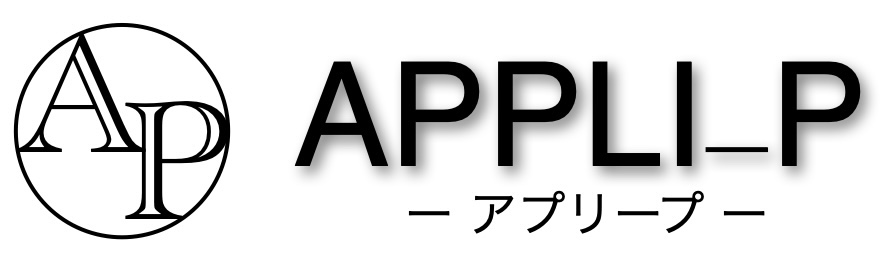









コメント